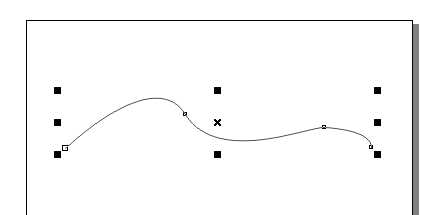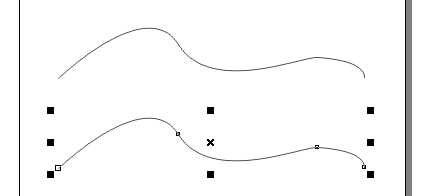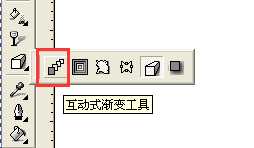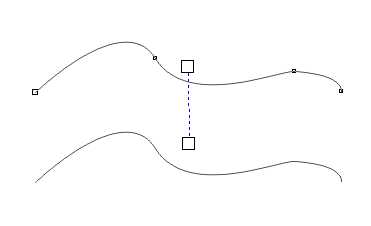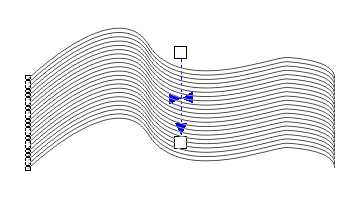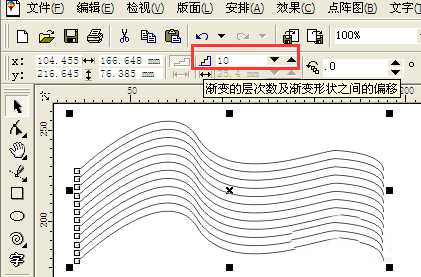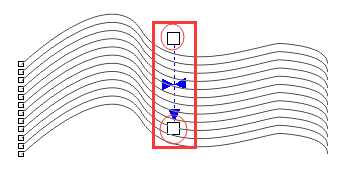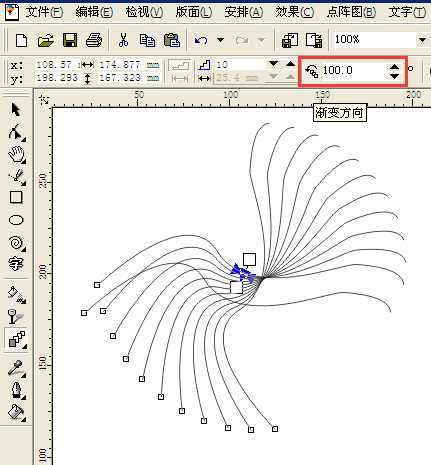今天教大家怎样用CorelDRAW制作三维线条。这里小编使用的是CorelDRAW 9,新版本也适用此方法,还有更多新的功能。
- 软件名称:
- CorelDRAW X8 64位 简体中文安装免费版(附序列号)
- 软件大小:
- 547.9MB
- 更新时间:
- 2016-11-23立即下载
1、首先打开CorelDRAW软件,新建一个文件。
2、选择“曲线工具”里的“贝兹曲线工具”。
3、在页面上画出一条曲线。
4、选中曲线,被选中的物体上面出现9个小点,把鼠标放在中间的点上,按住鼠标左键不放,往下拖动到适当的距离,按住“Ctrl”键,点击鼠标右键。这样就会复制出一条曲线。
5、选择“互动工具”里的“互动式渐变工具”。
6、在第一条线上单击,向下拖动鼠标,出现以下画面:
7、当鼠标点击下面第二曲线的时候,便出现了三维曲线。
8、我们还可以修改三维曲线的组成线条的数量。这里默认的是20条线条。我们在“渐变的层次数及渐变形状之间的偏移”后面的文本框中输入10,可以看见三维曲线的线条减少为10条。
9、在三维曲线上双击,拉动上、下两个白色的句柄,便可以改变线条之间的间隔。
10、还可以改变三维曲线的渐变方向。
相关推荐:
cdr折线拐角处尖角怎么变圆滑的?
cdr中怎么利用表格将一条线段奇数等分?
cdr怎么添加辅助线? cdr精确添加辅助线的教程
标签:
cdr,线条
免责声明:本站文章均来自网站采集或用户投稿,网站不提供任何软件下载或自行开发的软件!
如有用户或公司发现本站内容信息存在侵权行为,请邮件告知! 858582#qq.com
桃源资源网 Design By www.nqtax.com
暂无“cdr中怎么制作三维效果的线条?”评论...
P70系列延期,华为新旗舰将在下月发布
3月20日消息,近期博主@数码闲聊站 透露,原定三月份发布的华为新旗舰P70系列延期发布,预计4月份上市。
而博主@定焦数码 爆料,华为的P70系列在定位上已经超过了Mate60,成为了重要的旗舰系列之一。它肩负着重返影像领域顶尖的使命。那么这次P70会带来哪些令人惊艳的创新呢?
根据目前爆料的消息来看,华为P70系列将推出三个版本,其中P70和P70 Pro采用了三角形的摄像头模组设计,而P70 Art则采用了与上一代P60 Art相似的不规则形状设计。这样的外观是否好看见仁见智,但辨识度绝对拉满。